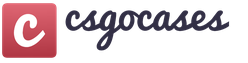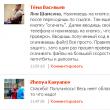Разделы сайта
Выбор редакции:
- К чему снятся грибы во сне женщине
- Икра кабачковая обжаренная Как сделать кабачковую икру на сковороде
- Расстрел толкование сонника Весть о расстреле мужа сонник
- Как потушить рыбу в сковороде
- Домашние алкогольные напитки из ягод и фруктов
- Религия христианство, её основы и суть Стадия актуальной эсхатологии
- Именины у федора по церковному
- Рецепт ткемали из сливы и алычи: классический способ и адаптированные варианты
- Морковный пп торт-чизкейк без муки, масла и сахара Низкокалорийный морковный пирог рецепт
- Секреты классификации бренди XO и VSOP
Реклама
| Wordpress делаем кнопку вниз. Кнопка вверх WordPress — лучшие плагины |
|
Кнопка вверх для сайта - более 7 проверенных решений - 4.6 out of 5 based on 73 votes Кнопка "Вверх" играет большую роль в улучшении удобства пользователя, особенно на тех страница которые сильно нагромождены контентом. А так как в настоящее время контент для сайта самое главное, то его на страницах, как правило, становится все больше и больше и самым лучшим способом перенаправить посетителя вверх страницы являются различные специальные кнопки, как сделать кнопку наверх для своего сайта мы рассмотрим в данной статье. Для чего нужна данная кнопка и в каких случаях ее лучше всего использоватьКогда на странице сайта расположено большое количество контента пользователь ознакомившись с ним и промотав страницу до определенного момента или до самого низа, часто начинает скролить ее верх, чтобы увидеть навигационные ссылки расположенные в верхней части страницы и\или произвести какие-то действия. Чтобы добавить удобства пользователям и в целом улучшить юзабилити своего сайта лучше всего использовать для сайта кнопку вверх, нажав на которую пользователь автоматически перенаправляется в верхнюю часть страницы. 1. Простая кнопка "Наверх" без JavaScriptСуществует очень простой способ предоставить пользователю такой функционал. Этот способ не требует задействования каких либо библиотек или дополнительных скриптов и делается исключительно при помощи HTML и при желании с задействованием CSS, путем создания обыкновенной внутренней ссылки. Для того, чтобы это сделать в любом месте, внизу вашей страницы, просто добавьте следующий код: ^Наверх Пример CSS кода: Topbutton { width:100px; border:2px solid #ccc; background:#f7f7f7; text-align:center; padding:10px; position:fixed; bottom:50px; right:50px; cursor:pointer; color:#333; font-family:verdana; font-size:12px; border-radius: 5px; -moz-border-radius: 5px; -webkit-border-radius: 5px; -khtml-border-radius: 5px; } Недостатки: Кнопки сделанные с применением JavaScript могут быть плавающими и появляться сразу как только пользователь спустился немного в низ по странице, а в приведенном примере она будет отображаться постоянно. Прокрутка не будет плавной и после нажатия пользователь будет мгновенно перенаправлен вверх страницы. Плюсы данного вида кнопки: Для работы кнопки не нужно задействовать скрипты и большие, по объему, библиотеки. И это очень большой плюс. 2. Кнопка наверх с помощью jQueryКнопка реализована достаточно просто. Для ее функционирования понадобится библиотека jQuery, небольшой скрипт содержащий события jQuery, определенные стили и тег DIV содержащий сам текст и необходимый ID. Кнопка работает в браузерах начиная с версий Firefox 3.0.10 - 3.6.13, Internet Explorer 7 и 8, Google Chrome, Jquery 1.4.3. К сожалению кнопка не работает в IE 6, а оно вам надо:) ? JQuery JavaScript код: Представленный ниже код вам необходимо вставить переде тегом на всех страницах вашего сайта. Если библиотека jQuery уже подключена к вашему сайту, то первую строчку добавлять не нужно. $(function() { $(window).scroll(function() { if($(this).scrollTop() != 0) { $("#toTop").fadeIn(); } else { $("#toTop").fadeOut(); } }); $("#toTop").click(function() { $("body,html").animate({scrollTop:0},800); }); }); Чтобы придать красивый внешний вид кнопке необходимо добавить следующие стили. Их лучше всего добавить в файл стилей вашего сайта. #toTop { width:100px; border:1px solid #ccc; background:#f7f7f7; text-align:center; padding:5px; position:fixed; bottom:10px; /* отступ кнопки от нижнего края страницы*/ right:10px; cursor:pointer; display:none; color:#333; font-family:verdana; font-size:11px; } Для вызова кнопки добавьте следующий HTML код перед тегом . ^ Наверх 3. UItoTop JQuery плагинПростой плагин делающий плавное появление кнопки и плавный скроллинг вверх при нажатии на ее. Чтобы задействовать плагин на своем сайте нет необходимости добавлять какие либо теги в разметку HTML страницы. Достаточно подключить все необходимые файлы плагина и он будет работать. Исходники В представленном архиве находится 3 папки: css - файл стилей кнопки, img - изображение и папка js в которой находятся 4 JavaScript файла. Подключение JavaScript файлов: Распакуйте скачанный архив с исходниками в какую либо папку вашего сайта. Для задействования плагина нам достаточно подключить три из имеющихся js файлов. Для их подключения перед закрывающим тегом добавьте следующие пути к файлам: $(document).ready(function() { /* var defaults = { containerID: "toTop", // fading element id containerHoverID: "toTopHover", // fading element hover id scrollSpeed: 1200, easingType: "linear" }; */ $().UItoTop({ easingType: "easeOutQuart" }); }); Пути ведущие к файлам исправьте в соответствии с тем в каком каталоге располагаются файлы плагина. Обратите внимание, если ранее вы уже подключили к своему сайту библиотеку jQuery, то добавлять следующий код не нужно:
Добавление CSS: Следующий шаг это добавление CSS стилей, без них кнопка не заработает. Подключить их можно двумя способами. Первый способ это добавить на все страницы вашего сайта между тегами ссылку на CSS файл стилей: Не забудьте только изменить путь к файлу. Второй способ это скопировать все содержимое файла ui.totop.css и вставить его в файл CSS стилей вашего сайта. Второй способ будет более рациональным так как не требует подключения лишних файлов. 4. Кнопки прокрутки вверх и вниз на JQUERYДанное решение позволяет перемещаться как вниз так и вверх страницы т. к. состоит из двух кнопок. Кнопки фиксировано располагаются в левой части страницы. При произведении скроллинга кнопки плавно мерцают. Этот эффект вы можете увидеть просмотрев демо. Исходники В скачанном архиве будут находится все файлы необходимые для функционирования кнопки. Это CSS, JS файлы и файлики изображений стрелок. Подключить HTML: Для начала нужно разместить HTML код вызова кнопок, на всех страницах сайта. Для этого поместите нижерасположенный текст сразу перед тегом .
Подключение JavaScript: Сразу после HTML кода, перед тегом разместите код вызова необходимых JavaScript файлов и JQuery код. $(function() { var $elem = $("#content"); $("#nav_up").fadeIn("slow"); $("#nav_down").fadeIn("slow"); $(window).bind("scrollstart", function(){ $("#nav_up,#nav_down").stop().animate({"opacity":"0.2"}); }); $(window).bind("scrollstop", function(){ $("#nav_up,#nav_down").stop().animate({"opacity":"1"}); }); $("#nav_down").click(function (e) { $("html, body").animate({scrollTop: $elem.height()}, 800); }); $("#nav_up").click(function (e) { $("html, body").animate({scrollTop: "0px"}, 800); }); }); Пути ведущие к JS файлам необходимо заменить на свои. В первой строчке кода подключается библиотека JQuery, поэтому если ранее вы уже ее подключали к своему сайту, то ее необходимо убрать. Далее следует подключение еще одного JS файла и код содержащий определенные функции, которые необходимо рассмотреть подробнее. Потому как про помощи их можно изменять некоторые параметры работы кнопок. Ниже приведен код с разъяснениями: // content - это идентификатор того дива внутри которого должно лежать все содержимое, которое должно прокручиваться, если все содержимое страниц вашего сайта лежит в другом id, то можете его сюда вписать, т. к. без этого кнопки работать не будут $(function() { var $elem = $("#content"); // при помощи следующих двух строчек производится показ кнопок $("#nav_up").fadeIn("slow"); $("#nav_down").fadeIn("slow"); // при прокрутке у кнопок появляется эффект затухания, реализовано это изменением их прозрачности, поэтому меняя показатель 0,2 в диапазоне от 0,1 до 1 можно регулировать их прозрачность $(window).bind("scrollstart", function(){ $("#nav_up,#nav_down").stop().animate({"opacity":"0.2"}); }); // здесь можно регулировать ту же прозрачность, но уже в тот момент когда кнопки просто отображаются на странице, по умолчанию значение - 1 $(window).bind("scrollstop", function(){ $("#nav_up,#nav_down").stop().animate({"opacity":"1"}); }); // изменяя число 800 можно увеличивать или уменьшать скорость прокрутки страницы вверх $("#nav_down").click(function (e) { $("html, body").animate({scrollTop: $elem.height()}, 800); }); // то же, что и выше но для прокрутки вниз $("#nav_up").click(function (e) { $("html, body").animate({scrollTop: "0px"}, 800); }); }); Подключение CSS: Для того, чтобы добавить CSS просто подключите к страницам сайта файл style.css, находящийся в архиве с исходниками: А самым лучшим вариантом будет скопировать стили этого файла и вставить их в файл стилей своего сайта. 5. Кнопка плавной прокрутки вверх при помощи JQueryЕще один вариант организации плавной прокрутки содержимого страницы, с низу вверх, при помощи JQuery. Кнопка находится в правой нижней части страницы и появляется только если немного проскролить страницу вниз. Все реализовано при помощи небольшого кусочка CSS и JS кода, а так же небольшой картинки использующейся в качестве кнопки. Мне эта кнопка нравится тем, что для ее создания не требуется большое количество скриптов при этом она имеет неплохие эффекты. Теперь разберемся, что нужно сделать для подключения кнопки к сайту Изображение: Вам понадобится изображение самой кнопки можете взять любое, а можете использовать вот это: Для вызова кнопки после основного контента страницы или перед тегом разместите следующий HTML код: Наверх Scrollup{ width:40px; height:40px; opacity:0.3; position:fixed; bottom:50px; right:100px; display:none; text-indent:-9999px; background: url("icon_top.png") no-repeat; } При помощи этого кода кроме внешнего вида мы определяем позицию кнопки и задаем отступы 100 px с права и 50 px снизу. Его лучше всего добавить в файл стилей вашего сайта. Для начала подключаем библиотеку, если она еще не подключена для вашего сайта. Для этого между тегами ...? вставляем следующее: Затем сразу после подключения библиотеки необходимо расположить следующий код JQuery: $(document).ready(function(){ $(window).scroll(function(){ if ($(this).scrollTop() > 100) { $(".scrollup").fadeIn(); } else { $(".scrollup").fadeOut(); } }); $(".scrollup").click(function(){ $("html, body").animate({ scrollTop: 0 }, 600); return false; }); }); Первый ScrollTop - определяет текущее вертикальное положение полосы прокрутки и если оно становится больше 100 px, то автоматически появляется кнопка. Если хотите чтобы она появлялась раньше или позже изменить в необходимую сторону это значение. Как вы видите есть еще два параметра - 0 - значит страница будет прокручена вверх до самого начала до нулевого пикселя, а 600 - это скорость анимации в миллисекундах. Источник: http://gazpo.com/2012/02/scrolltop/ 6. Анимированная кнопка перехода вверхПри прокрутке страницы на определенное количество символов вниз, слева в нижней части появляется большая кнопка со стрелочкой. При наведении курсора кнопка плавно загорается, а при клике происходит плавная прокрутка вверх. Для создания кнопки используется изображение стрелки, CSS стили и JQuery. Изображение: HTML код: Для вызова кнопки используется следующий HTML код: Back to Top Но помещать его нужно непосредственно перед основным содержимым страницы, если поместить его перед закрывающим тегом , то кнопка не будет работать. И еще один важный момент, касающийся HTML кода. Тегу вы должны присвоить идентификатор top. В случае если тегу уже присвоен определенный id, тогда в коде вызова кнопки, размещенном чуть выше, #top нужно заменить на #ваш-id При помощи CSS заданы отступы и внешний вид кнопки, добавлено свойство transition: для создания эффекта задержки при наведении курсора. Вставлять его лучше в CSS файл вашего сайта. #back-top { position: fixed; bottom: 30px; margin-left: -150px; } #back-top a { width: 108px; display: block; text-align: center; font: 11px/100% Arial, Helvetica, sans-serif; text-transform: uppercase; text-decoration: none; color: #bbb; /* transition */ -webkit-transition: 1s; -moz-transition: 1s; transition: 1s; } #back-top a:hover { color: #000; } /* arrow icon (span tag) */ #back-top span { width: 108px; height: 108px; display: block; margin-bottom: 7px; background: #ddd url(up-arrow.png) no-repeat center center; /* rounded corners */ -webkit-border-radius: 15px; -moz-border-radius: 15px; border-radius: 15px; /* transition */ -webkit-transition: 1s; -moz-transition: 1s; transition: 1s; } #back-top a:hover span { background-color: #777; } $(document).ready(function(){ // hide #back-top first $("#back-top").hide(); // fade in #back-top $(function () { $(window).scroll(function () { if ($(this).scrollTop() > 100) { $("#back-top").fadeIn(); } else { $("#back-top").fadeOut(); } }); // scroll body to 0px on click $("#back-top a").click(function () { $("body,html").animate({ scrollTop: 0 }, 800); return false; }); }); }); Первая строчка это подключение библиотеки JQuery, если у вас она уже подключена, то эту строчку не добавляйте. Остальной код добавьте между тегами ... При необходимости можете изменить следующие параметры:
Большая полупрозрачная кнопка вверх появляющаяся при скроллинге по центру страницы. Не заметить ее трудно. Сделана только при помощи JQuery и CSS. Разбираемся с HTML: Для работы кнопки основное содержимое страницы, которое должно прокручиваться, необходимо поместить между двумя тегами: Здесь ничего особенного нет, просто вставьте данный код в файл CSS стилей вашего сайта. #message a { /* display: block before hiding */ display: block; display: none; /* link is above all other elements */ z-index: 999; /* link doesn"t hide text behind it */ opacity: .8; /* link stays at same place on page */ position: fixed; /* link goes at the bottom of the page */ top: 100%; margin-top: -80px; /* = height + preferred bottom margin */ /* link is centered */ left: 50%; margin-left: -160px; /* = half of width */ /* round the corners (to your preference) */ -moz-border-radius: 24px; -webkit-border-radius: 24px; /* make it big and easy to see (size, style to preferences) */ width: 300px; line-height: 48px; height: 48px; padding: 10px; background-color: #000; font-size: 24px; text-align: center; color: #fff; $(function () { /* set variables locally for increased performance */ var scroll_timer; var displayed = false; var $message = $("#message a"); var $window = $(window); var top = $(document.body).children(0).position().top; /* react to scroll event on window */ $window.scroll(function () { window.clearTimeout(scroll_timer); scroll_timer = window.setTimeout(function () { if($window.scrollTop() 0 || y > 0) { var invokeFunction = "top.goTop(" + acceleration + ", " + time + ")" window.setTimeout(invokeFunction, time); } return false; } //* function scrollTop(){ var el = $("gotop"); var stop = (document.body.scrollTop || document.documentElement.scrollTop); if(stop>400){ if(el.style.display!="block"){ el.style.display="block"; smoothopaque(el, 0, 100, 1); } } else el.style.display="none"; return false; } // Плавная смена прозрачности function smoothopaque(el, startop, endop, inc){ op = startop; // Устанавливаем прозрачность setopacity(el, op); // Начинаем изменение прозрачности setTimeout(slowopacity, 1); function slowopacity(){ if(startop endop){ setTimeout(slowopacity, 1); } } setopacity(el, op); }; }; // установка opacity function setopacity(el, opacity){ el.style.opacity = (opacity/100); el.style.filter = "alpha(opacity=" + opacity + ")"; }; if (window.addEventListener){ window.addEventListener("scroll", scrollTop, false); window.addEventListener("load", scrollTop, false); } else if (window.attachEvent){ window.attachEvent("onscroll", scrollTop); window.attachEvent("onload", scrollTop); } window["top"] = {}; window["top"]["goTop"] = goTop; })(); Скорее всего, в корневой папке вашего блога или web-сайта на хостинге (чаще всего это public_html) имеется директория js с файлами JavaScript. Там и создаете файл totop.js с помощью уже упомянутой мной программы notepad++, вставив в него этот код. Таким образом, полный путь до свежеиспеченного файла у меня получился таким: /themes/cloudy/js/totop.js"> Теперь нужно создать изображение для “кнопки вверх”. Для этого можно использовать любой графический редактор, включая просмотрщик фотографий FastStone Image Viewer ( об этой интересной программе детальный мануал). Также можно использовать для этих целей, например, Fotoshop, в том числе версию онлайн приложений, коих в интернете немало. Понимаю, что у некоторых неискушенных читателей могут возникнуть некоторые сложности при желании заполучить красивую кнопку наверх, которая к тому же еще бы и вписалась в дизайн. Поэтому в одной из ближайших публикаций уделю на это время и подробно объясню, как я создал подобную иконку в виде стрелки вверх для своего блога в онлайн Фотошопе . Пока же представляю готовый результат в виде спрайта, включающего два рисунка: Объясню вкратце, что объединение фоновых картинок сайта в спрайты (по англ. sprite - фея, призрак) дает возможность сократить число http запросов, тем самым внести определенную лепту в благородное дело уменьшения нагрузки на сервер. В данном случае создание спрайта из двух стрелок обеспечивает изменение вида изображения при подведении к нему курсора мышки, то есть возникает анимационный эффект. Безусловно, можно спокойно обойтись без создания спрайта, сделав один рисунок, но мы рассматриваем более сложный вариант для тех, кто этого желает. Поэтому сторонники более простого варианта могут спокойно заменить спрайт на одиночную картинку. Весь предоставленный алгоритм будет абсолютно тождественным. Итак, будем считать, что рисунок стрелки «наверх» готов (кстати, стрелку можно заменить на другую картинку, например, в виде красивой кнопки). Далее загружаем изображение на сервер опять же в корень сайта (обычно там уже имеется папка IMAGES). Для этих целей советую использовать программу FileZilla ( пост об этом ФТП клиенте), который очень удобен при перемещении и работе с изображениями, или другой подобный софт. У меня абсолютный путь до изображения с двумя стрелками получился следующим: /images/totop.png Однако, для url картинки, которая выводится с помощью средств CSS, можно использовать и относительный путь: /images/totop.png Применяйте как абсолютный, так и относительный адрес, разницы нет. Имейте ввиду, что у вас полный URL может быть другим. Внимательно исследуйте вложенность папок, которые и определяют содержание пути. Следующим шагом открываем файл footer.php и вставляем в него в самый конец перед закрывающим тегом body такую конструкцию: Не забудьте вместо «путь_до_файла» вставить последовательность всех папок, определяющих URL именно для вашего проекта. И последний шаг. Нужно определить стили CSS, которые следует внести в файл style.css темы Вордпресс. Предлагаю свой вариант: #gotop { position: fixed; bottom: 60px; width: 56px; height: 96px; margin-left: 1170px; background: url(путь_до_файла/totop.png) no-repeat 0 0; } И здесь при описании свойства background не забудьте в качестве значения url указать путь до файла totop.png (абсолютный или относительный). Имейте ввиду, что абсолютный путь должен начинаться с «http://». Для того, чтобы обеспечить смену вида кнопки при подведении к ней курсора, пропишем еще одно условие в тот же файл style.css: #gotop:hover { background: url(/путь_до_файла/totop.png) no-repeat -56px 0; } Но последнее правило CSS нужно вносить только в случае, если вы решили использовать спрайт. В случае одинарного изображения его прописывать не надо. Теперь при прокрутке страницы вниз кнопка наверх будет постепенно появляться, при наведении на нее курсора будет менять свой вид (кроме случая, когда загружена одиночная картинка) и после нажатия на нее вэб-страница будет возвращаться в верхнее положение, причем прокрутка будет плавная. В заключение немного музыкальной ностальгии: Всем привет! Когда этот блог только начинал существование, я даже не задумывался о такой удобной функции, как прокрутка страницы вверх одной кнопкой. Но, когда появились объёмные статьи, я понял, что такой кнопки очень не хватает. Кому понравится скроллить обратно вверх всю статью? Сделать кнопку «вверх»
оказалось совсем несложно. Тут есть два варианта: первый — использовать готовые скрипты, второй — скачать плагин. Но, обо всем по порядку. Однако, спустя некоторое время, я пришёл к выводу, что без плавающей кнопки всё же не обойтись. Тем более я видел такие кнопки «вверх» на многих авторитетных (и не очень) сайтах. Так просматривать материал гораздо удобнее, один клик по кнопке — и страница моментально поднимается обратно вверх. А юзабили — важный фактор в дизайне любых сайтов. Плавающая кнопка «вверх»: как добавить её с помощью плагина Плагин Scroll To Up: кнопка «вверх» для удобной навигации. Кнопка «вверх» на WordPressКак я уже говорил, кнопку «вверх» на сайт можно добавить с помощью скриптов, с использованием CSS и jQuery. На многих сайтах именно так она и реализована. Но для WordPress есть более простой способ — плагин Scroll To Up. В нём есть различные кнопки «вверх» в уже готовых вариациях. Обожаю удобство сайта на WordPress — можно найти плагины для чего угодно! Скачиваем Scroll To Up, с помощью которого мы и добавим эту самую кнопку «вверх», через консоль WordPress, затем заходим в настройки. Видим несколько вкладок. Если ни одна из предложенных кнопок вам не нравится, можно указать путь на любую картинку во вкладке Your Own Image. В других вкладках задаётся цвет фона, размер и цвет шрифта, стиль. Каждая вкладка соответствует определённому типу кнопки. Как видите, настроить кнопку так, чтобы она идеально подходила вашему сайту легко. Всё довольно просто и понятно. Я даже залез в код самого плагина и закруглил края кнопки, чтобы она гармонично смотрелась с моим дизайном, да и сайт стал красивее. Покопавшись в коде, над кнопками можно издеваться как угодно. Конечно, никто не запрещает использовать скрипты и для WordPress, но плагин гораздо легче в освоении. Как жаль, что нет такой функции управления своим сайтом: ткнул, и страницы сами полезли вверх в топ поисковой выдачи Здравствуйте, дорогие читатели сайт! Представляю Вам и Вашему вниманию новый пост, в котором я расскажу о том для чего нужна кнопка «Наверх» и как её установить на WordPress. Ну в начале, как всегда, объясню для чего эта кнопка вообще нужна и стоит ли ее ставить. Приступаем! Для чего нужна кнопка Наверх?К примеру, Вы написали длинную статью, пользователь дочитал ее до конца и теперь хочет вернуться обратно в начало. Думаю знакомая ситуация. Не правда ли? А крутить колесиком мыши и «тянуть» за ползунок — не очень удобно и долго. Именно поэтому и была создана данная функция — поднятие страницы наверх. А еще, если красиво оформить кнопку, то это плюс к дизайну! А если еще модифицировать, то можно будет при нажатие отпускать страницу вниз, т.е. наоборот. Вот так вот. Поднятие страницы можно осуществить как с помощью плагина, так и без него. Я сейчас объясню, и тот, и другой. Так что будьте внимательны. Установка кнопки с плагиномПервое что нужно сделать, это и активировать его. После чего кнопка начнет работать. Но, изображение кнопки будет стандартное. Советую Вам изменить ее, на свою. Для это: Вот так. Так же можно настроить ее, а именно:
Сейчас мы рассмотрим как сделать кнопку наверх для wordpress не используя посторонних плагинов. Почему без плагина? А потому, что плагины замедляют работу сайта. Я уже не один раз об сказал (В статье — Добавляем видео на WordPress) и буду говорить еще и еще. Для того, чтобы сделать кнопку следуйте инструкции ниже: 1. Откройте файл footer.php , который находится в папке с шаблоном, и вставьте перед код: Только внесите некоторые изменения, а именно:
2. Откройте файл style.css , который так же находится в папке с шаблоном, и в самом конце вставьте следующий код: #toTop { width: 100px; text-align: center; padding: 5px; position: fixed; bottom: 10px; right: 10px; cursor: pointer; color: #666666; text-decoration: none;} 3. Скачайте и распакуйте его. В нем лежит файл verx.js , который нужно закинуть в корень Вашего сайта. 4. Откройте файл functions.php , находящийся в папке с шаблоном и вбейте туда код: // smart jquery inclusion if (!is_admin()) { wp_deregister_script("jquery"); wp_register_script("jquery", ("//ajax.googleapis.com/ajax/libs/jquery/1/jquery.min.js"), false); wp_enqueue_script("jquery"); } 5. Ну вот и все! Я могу Вас поздравить, теперь на Вашем сайте есть кнопка наверх для wordpress. Вы только что прочли статью «Кнопка Наверх для WordPress» и установили ее себе. Какие впечатления? Пишите в комментариях! На этом у меня все, всем пока. С уважением, Константин Белан. (Последнее обновление: 03.05.2019) Всем привет! У вас есть на сайте кнопка вверх WordPress для плавной прокрутке страницы ? Ещё не установили. Давайте не откладывайте установку волшебной кнопки на потом, ведь с кнопкой вверх на сайте очень удобно, особенно вашим посетителям. Без неё ну ни как, меня просто бесит когда на сайте её нет. Приходится колёсико крутить для того, чтобы вернуться к началу страницы. Плохо, очень плохо без кнопочки. Надо веб-мастерам больше заботится о своих посетителях. Кнопки для плавной прокрутки вверх в Вордпресс Дамы и господа, будьте внимательней к своим читателям, а то потеряете их навсегда. Сегодня я познакомлю вас с лучшими плагинами с помощью которых вы сможете установить кнопку Back to top (Scroll To Top) на свой сайт или блог . подобраны по наибольшему скачиванию модулей пользователями платформы WP. Напомню, все плагины можно установить стандартным способом, из админки, через поиск и загрузчик плагинов. Скачивать ни чего не надо. Установил, активировал, настроил и всё. Как сделать кнопку вверх на сайте. Плагины - кнопка вверх для WordPressПервым у нас пойдёт простой плагин jQuery Smooth Scroll Плагин jQuery Smooth Scroll Данный плагин автоматически добавляет кнопку вверх, после установки и активации модуля. Кнопка вверх появится в правом нижнем углу сайта . Как говорится, установил и забыл. Установили плагин уже более 50 700 раз. А вот так выглядит наша кнопочка: Кнопка вверх на сайте WP Легкий плагин Smooth Scroll Up - плавная прокрутка вверхЛегкий плагин Smooth Scroll Up Плавная прокрутка вверх - это легкий плагин, который создает настраиваемую функцию наверх на вашем сайте WordPress. Плагин Smooth Scroll Up имеет минимальные настройки. Выберите из различных типов элементов прокрутки вверх - изображение, значок, текстовая ссылка т.д.. Опции для настройки плагина Smooth Scroll Up Плагин на русском языке, так, что проблем с настройками кнопки вверх у вас не возникнет. Плагин WPFront Scroll TopДобавляем кнопку прокрутки вверх Модуль WPFront Scroll Top позволяет посетителю легко прокручивать назад до верхней части страницы с полностью настраиваемыми параметрами и изображением. Данный плагин имеет больше настроек и главное, очень большой выбор иконок (изображений) самой кнопки. А так же можно обойтись и без картинки: Настройка плагина WPFront Scroll Top И сами изображения кнопок, есть из чего выбрать. Даже, если вам не подходит ни одна картинка кнопки на верх, можно указать ссылку на своё изображение кнопочки: Выбор кнопки вверх Согласитесь, довольно приличный набор картинок для волшебной кнопки. Правда, плагин на английском языке, но Google переведёт. А вот пример установленной кнопки на сайте: Кнопка вверх Плагин Scroll Back To Top - кнопка на вверхПлагин Scroll Back To Top Модуль Scroll Back To Top также имеет ряд настроек и выбора как будет выглядеть кнопка на верх: Пример кнопок вверх на сайте Вот пожалуй и всё. По моему достаточно плагинов с помощью которых вы сможете установить кнопку вверх на сайт ВордПресс. Выбор за вами, дорогие друзья. Надеюсь вам данный обзор. Удачи и до встречи. (function(w, d, n, s, t) { w[n] = w[n] || ; w[n].push(function() { Ya.Context.AdvManager.render({ blockId: "R-A-292864-4", renderTo: "yandex_rtb_R-A-292864-4", async: true }); }); t = d.getElementsByTagName("script"); s = d.createElement("script"); s.type = "text/javascript"; s.src = "//an.yandex.ru/system/context.js"; s.async = true; t.parentNode.insertBefore(s, t); })(this, this.document, "yandexContextAsyncCallbacks"); |
| Читайте: |
|---|
Популярное:
Новое
- Икра кабачковая обжаренная Как сделать кабачковую икру на сковороде
- Расстрел толкование сонника Весть о расстреле мужа сонник
- Как потушить рыбу в сковороде
- Домашние алкогольные напитки из ягод и фруктов
- Религия христианство, её основы и суть Стадия актуальной эсхатологии
- Именины у федора по церковному
- Рецепт ткемали из сливы и алычи: классический способ и адаптированные варианты
- Морковный пп торт-чизкейк без муки, масла и сахара Низкокалорийный морковный пирог рецепт
- Секреты классификации бренди XO и VSOP
- Самые скверные и стервозные знаки зодиака